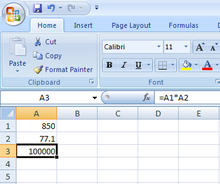
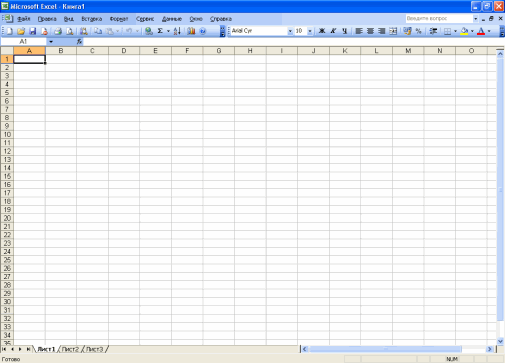





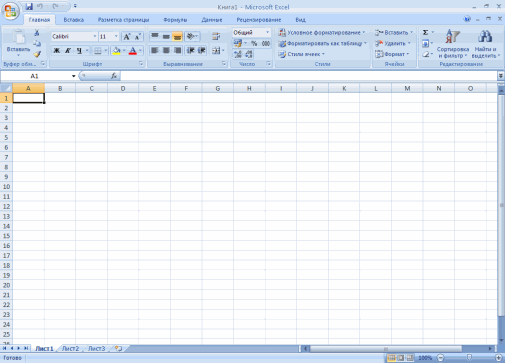


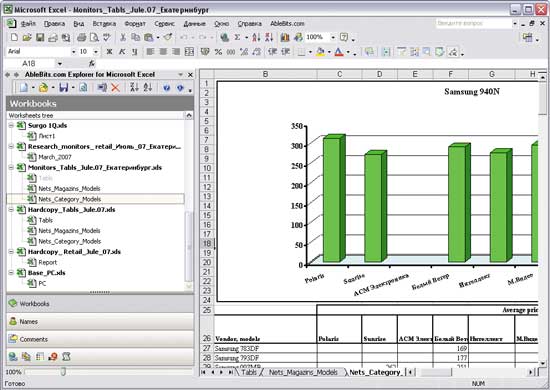
 Рейтинг: 4.3/5.0 (1858 проголосовавших)
Рейтинг: 4.3/5.0 (1858 проголосовавших)Категория: Android: Электронные таблицы
Программа Excel входит в пакет Microsoft Office и предназначена для подготовки и обработки электронных таблиц под управлением Windows. Мы будем рассматривать все положения применительно к Microsoft Excel 2000.
Документом (т. е. объектом обработки) Excel является файл с произвольным именем и расширением .XLS. В терминах Excel такой файл называется рабочей книгой (Workbook). В каждом файле XLS может размещаться от 1 до 255 электронных таблиц, каждая из которых называется рабочим листом (Sheet).
В представлении пользователя электронная таблица Excel состоит из 65536 строк (row) и 256 столбцов (column), размещенных в памяти компьютера. Строки пронумерованы целыми числами от 1 до 65536, а столбцы обозначены буквами латинского алфавита А, В. Z, АА, АВ. IV. На пересечении столбца и строки располагается основной структурный элемент таблицы — ячейка (cell). В любую ячейку можно ввести исходные данные — число или текст, — а также формулу для расчета производной информации. Ширину столбца и высоту строки можно изменять.
Для указания на конкретную ячейку таблицы мы используем адрес, который составляется из обозначения столбца и номера строки, на пересечении которых эта ячейка находится (например, Al, F8, С24, АА2 и т.д.). В некоторых табличных процессорах ячейка называется клеткой, а адрес — координатами клетки.
Примечание. Буквенные обозначения столбца расположены по алфавиту, обозначение, как и номер, может увеличиваться и уменьшаться. Поэтому далее для простоты мы называем обозначение столбца номером.
Запуск и завершение программы Excel. Ссылка на Excel обычно находится в группе Microsoft Office Диспетчера программ Windows 3.11 или в подчиненном меню пункта Главного меню Программы (Windows 95/98). Запуск и завершение программы Excel выполняется любым из стандартных способов. Например, для запуска программы можно щелкнуть кнопку Пуск и в Главном меню Windows 95/98 выбрать команду Microsoft Excel. После этого на экране раскроется окно, как показано на рис.1
Рис. 1 Окно Microsoft Excel
Если в момент закрытия окна Excel обнаружит, что вы внесли изменения в документ, но не сохранили его в файле, на экран поступит диалоговое окно. Вы можете сохранить изменения в файле (ответ Да), не сохранять изменения (Нет) или продолжить редактирование (Отмена).
Основные принципы создания, загрузки и сохранения документов Excel аналогичны принципам создания, загрузки и сохранения документов в текстовом процессоре Word.
Основные принципы создания, загрузки и сохранения документов Excel заключаются в следующем:
1. Если вы запустили Excel без аргумента командной строки (т. е. не указав имя файла), программа по умолчанию предлагает вам начать создание нового документа под условным наименованием Книга1.
2. Вы можете подготовить документ (или часть документа), а затем сохранить его на диске (команда Файл-Сохранить как. ) в виде файла с произвольным именем и расширением .XLS. Сохранение файлов-документов выполняется по стандартным правилам Windows.
3. Если вы хотите продолжить обработку уже существующего файла-документа, выберите команду Файл-Открыть. Откроется стандартное диалоговое окно, в котором нужно выбрать папку и указать имя файла .XLS для обработки.
Примечание. При сохранении и загрузке документов не забывайте о правильной установке каталога, в который помещается или из которого читается файл .XLS. При запуске Excel с аргументом командной строки программа сразу откроет для обработки файл, имя которого вы указали в командной строке.
4. Иногда вы редактируете попеременно несколько файлов-документов. Excel, как и Word, запоминает имена файлов, которые вы обрабатывали за последнее время, и выдает их на экран в качестве команд пункта меню Файл. Число файлов в списке определяется пользователем и не превышает 9. Для открытия любого из таких файлов достаточно щелкнуть мышью на его имени в меню Файл.
5. Если вы решили создать новый документ, выберите команду Файл-Создать. . затем выберите шаблон и щелкните ОК. Для создания нового документа можно щелкнуть кнопку Создать в панели инструментов Стандартная.
6. Как и Word, Excel является многооконной программой. Это означает, что вы можете одновременно открыть несколько документов, причем часть из них может быть готовыми файлами, а часть -заготовками (без имени, но с обозначениями Книга1, Книга2 и т. д.).
7. Основные правила работы с окнами документов аналогичны правилам работы с окнами документов в текстовом процессоре Word. Например, Excel позволяет разделить окно таблицы на два или четыре подокна и одновременно работать с разными частями одной и той же таблицы. Расщепить окно таблицы можно либо с помощью разделителей окна, либо командой Разделить в меню Окно.
Окно программы Excel. Как видно на рис. 1, окно приложения Excel (совместно с окном документа) содержит все стандартные элементы окна приложения Windows. Перечислим элементы окна, специфичные для программы Excel. Ниже панели Форматирование располагается строка формул , в которой вы будете набирать и редактировать данные и формулы, вводимые в ячейку. В левой части этой строки находится раскрывающийся список — поле имени , в котором высвечивается адрес (или имя) выделенной ячейки таблицы.
Ячейка таблицы, окаймленная серой рамкой, является выделенной (текущей). Правее поля имени находится небольшая область (ограниченная справа вертикальной чертой), в которой на время ввода данных появляются три кнопки управления процессом ввода (X — отмена, ν — Enter, = — изменить формулу). Во время ввода данных в поле имени выводится список функций, который можно просмотреть, щелкнув кнопку ▲. Ниже строки формул находится заголовок столбца (с обозначениями-номерами А, В, С. ), а в левой части экрана — заголовок строки (с номерами 1, 2, 3. ).
В левой части заголовка столбца (или в верхней части заголовка строки) имеется пустая кнопка для выделения всей таблицы.
В правой части окна вы видите стандартные полосы прокрутки, предназначенные для перемещения по рабочему листу (вверх-вниз, влево-вправо). Наконец, строка с ярлычками листов позволяет переходить от одного рабочего листа к другому в пределах рабочей книги.
Главное меню Excel почти полностью совпадает с горизонтальным меню Word. Это связано с единством объектно-ориентированной технологии Windows, которое предполагает, что интерфейс одного приложения отличается от интерфейса другого приложения только специфическими операциями. Например, в Excel пункты меню Файл, Вид и Окно почти ничем не отличаются от соответствующих пунктов Word. В других пунктах имеются некоторые отличия. Например, в пункте Правка есть команды Заполнить (ячейки формулами), Очистить (ячейки); в пункте Вставка — команды Ячейки. Строки, Столбцы, Лист, Функция. Имя и т. д. Вместо пункта Таблица в Word в Excel включен пункт Данные, который предназначен для сложных манипуляций с содержимым ячеек таблицы.
Панели инструментов. Работая с Excel, вы будете использовать, в основном, две панели инструментов: панель Стандартная и панель Форматирование. Большинство кнопок на этих панелях выполняют те же функции, что и в соответствующей панели редактора Word. На рис. 11.2 показаны кнопки панелей инструментов Excel, отличающиеся от кнопок в Word:
Назначение некоторых кнопок панели Стандартная: с помощью пары кнопок Автосумма и Мастер функций выполняются операции, упрощающие ввод функций в ячейку электронной таблицы. Если вы щелкнете на кнопке со знаком суммы, то в текущей ячейке появится заготовка функции =SUM(. ). аргументы которой Excel подставит по соглашению. Вы можете отредактировать эту функцию или зафиксировать в ячейке без редактирования. После щелчка на кнопке fx на экран поступит диалоговое окно Мастера функций, и вы сможете выбрать и отредактировать функцию, вводимую в текущую ячейку.
Кнопки сортировок позволяют сортировать выделенные столбцы по строкам в порядке возрастания (А->Я) или убывания (Я->А).
Кнопки группы Мастер диаграмм и Карта обслуживают графические операции Excel:
• после щелчка на кнопке Мастер диаграмм можно «нарисовать» на рабочем листе прямоугольную рамку, а затем, после ответов на вопросы диалоговых окон мастера диаграмм, построить в рамке произвольную диаграмму:
• кнопка Карта используется для отображения данных на географической карте.
Назначение некоторых кнопок панели Форматирование:
кнопка Объединить и поместить в центре объединяет выделенные ячейки и помещает данные в центре объединенной ячейки.
Кнопка Денежный формат нужна для включения отображения символов валюты.
Кнопка Процентный формат служит для отображения процентов.
Кнопка Формат с разделителями служит для вывода числа с разделением групп разрядов.
Кнопки Увеличить разрядность, Уменьшить разрядность служат для увеличения или уменьшения числа знаков в дробной части числа (после запятой).
В программе Excel имеются контекстные меню, которые вызываются правой кнопкой мыши, когда промаркирована (выделена) некоторая область таблицы. Эти меню содержат много команд обработки и форматирования таблиц. Команды форматирования можно также вызвать на панели форматирования (вторая строка пиктографического меню на рис. 1) мышью по соответствующей пиктограмме.
Ввод, редактирование и форматирование данных в табличном редакторе Microsoft Excel, форматирование содержимого ячеек. Вычисления в таблицах Excel при помощи формул, абсолютные и относительные ссылки. Использование стандартных функций при создании формул.
контрольная работа [430,0 K], добавлен 05.07.2010
Формулы. Использование ссылок и имен. Перемещение и копирование формул. Относительные и абсолютные ссылки. Понятие функции. Типы функций. Основным достоинством электронной таблицы Excel является наличие мощного аппарата формул и функций.
реферат [13,4 K], добавлен 15.02.2003
Вычисления в Excel. Формулы и функции: Использование ссылок и имен, перемещение и копирование формул. Относительные и абсолютные ссылки. Понятиеи и типы функций. Рабочая книга Excel. Связь между рабочими листами. Построение диаграмм в EXCEL.
лабораторная работа [39,1 K], добавлен 28.09.2007
Программа Microsoft Excel для работы с таблицами данных и формулами. Абсолютные и относительные ссылки. Использование мастера функций, ввод ее параметров. Суммирование, построение диаграмм и графиков. Арифметические и логические табличные формулы.
курсовая работа [47,3 K], добавлен 28.11.2009
Краткая история табличных процессоров. Интерфейс Microsoft Excel-2010. Документ Excel 2010. Типы данных в ячейках Excel. Диапазоны (массивы, блоки) в Excel. Текстовые и числовые данные. Формулы и ссылки на ячейки. Форматы представления числовых данных.
курс лекций [244,0 K], добавлен 21.10.2011
Возможность использования формул и функций в MS Excel. Относительные и абсолютные ссылки. Типы операторов. Порядок выполнения действий в формулах. Создание формулы с вложением функций. Формирование и заполнение ведомости расхода горючего водителем.
контрольная работа [55,7 K], добавлен 25.04.2013
Принцип работы и особенности интерфейса табличного процессора Microsoft Office Excel. Описание правил адресации ячеек, освоение приемов их выделения и заполнения данными. Обобщение приемов ввода и редактирования данных в ячейках. Элементы окна Excel.
лабораторная работа [2,7 M], добавлен 15.11.2010
Главное назначение электронных таблиц. Рабочая книга и лист в Microsoft Excel. Строки, столбцы, ячейки таблицы. Ячейки и их адресация. Общее понятие про диапазон ячеек. Ввод, редактирование и форматирование данных. Форматирование содержимого ячеек.
презентация [2,1 M], добавлен 14.03.2012
Создание таблицы "Покупка товаров с предпраздничной скидкой". Понятие формулы и ссылки в Excel. Структура и категории функций, обращение к ним. Копирование, перемещение и редактирование формул, автозаполнение ячеек. Формирование текста функции в диалоге.
лабораторная работа [450,2 K], добавлен 15.11.2010
Основные функции и методы работы в табличном процессоре Microsoft Excel. Создание и редактирование простейших таблиц и диаграмм. Характеристика встроенных функций программы. Использование формул и правил введения, их комбинирование и редактирование.
курсовая работа [2,2 M], добавлен 08.06.2014
Размещено на http://www.allbest.ru/
Министерство образования и науки Российской Федерации
Федеральное государственное бюджетное
образовательное учреждение высшего профессионального образования «Кузбасский государственный технический университет
им. Т.Ф Горбачева»
«Информатика»
Тема «Microsoft Excel »
Выполнил: студент группы ЭПбт121
Кокуровский Е.В. шифр 129-312
Проверил: Смыков А.Б.
Кемерово 2012
1.Что такое Microsoft Excel ?
Microsoft Excel (также иногда называется Microsoft Office Excel) -- программа для работы с электронными таблицами, созданная корпорацией Microsoft для Microsoft Windows, Windows NT и Mac OS. Она предоставляет возможности экономико-статистических расчетов, графические инструменты и, за исключением Excel 2008 под Mac OS X, язык макропрограммирования VBA (Visual Basic for Application). Microsoft Excel входит в состав Microsoft Office и на сегодняшний день Excel является одним из наиболее популярных приложений в мире.
Microsoft Excel - это широко распространенная компьютерная программа. Нужна она для проведения расчетов, составления таблиц и диаграмм, вычисления простых и сложных функций.
На большинстве компьютеров есть набор (пакет) программ Microsoft Office. Эти программы принято называть «офисными», так как они незаменимы при работе в офисе. Самые популярные офисные программы - Microsoft Word и Microsoft Excel.
Microsoft Word - это программа для печати текста и составления документов.
Excel - это программа, которая нужна, в первую очередь, бухгалтерам и экономистом. Ведь в ней можно составлять таблицы (отчеты), производить вычисления любой сложности, составлять диаграммы. Причем, все это можно сделать без особого труда и невероятных познаний.
Можно сказать, что Excel - это большой и мощный калькулятор с множеством функций и возможностей. Но это вовсе не означает, что Вам нужно уметь пользоваться всем тем, что «умеет» эта программа. Большинству людей достаточно базовых знаний.
2.Что такое рабочая книга и рабочий лист?
Рабочий лист - это собственно электронная таблица, основной тип документа, используемый в Excel для хранения и манипулирования данными. Он состоит из ячеек, организованных в столбцы и строки, и всегда является частью рабочей книги.
Рабочие книги - это файлы MS Excel, которые могут содержать один или несколько рабочих листов (в версии 7'0 по умолчанию в новой рабочей книге создается 16 рабочих листов). Такие файлы имеют расширение - xls.
1. Поле названия главного окна.
2. Строка меню.
3. Кнопки управления
4. Панели инструментов.
5. Поле имени.
6. Строка формулы.
7. Строка состояния
8. Поле названия окна рабочей книги (дочернее окно Excel).
9. Активный лист рабочей книги.
10. Кнопка выделения всего листа.
11. Активная (текущая) ячейка.
12. Имя столбца.
13. Имя строки.
Если вы посмотрите на изображенное окно Excel. то вы заметите, что оно содержит множество различных элементов. Некоторые из них присущи всем программам в среде Windows, остальные есть только в окне Excel.
Обратите внимание: рабочая область главного окна Excel занята окном рабочей книги, состоящей из рабочих листов. Столбцы озаглавлены буквами, строки - цифрами. Щелкните мышью на любой ячейке вашего рабочего листа - таким образом вы сделаете ее текущей (она пометится рамкой). В поле имени, будет показан адрес текущей ячейки, например А1. Как и во многих других программах в среде Windows, вы можете представить рабочий лист в виде отдельного окна со своим собственным заголовком - это окно мы будем называть окном рабочей книги так как в таком окне можно обрабатывать несколько рабочих листов.
В окне Excel, как и в других программах Windows, под заголовком окна находится строка меню. Она содержит главное меню Excel. Посредством команд из этого меню можно выполнить всевозможные действия над рабочими книгами и данными в таблицах.
3.Что такое ячейка? Как выделить ячейки в Excel? Выделение группы ячеек
Ячейка в Excel - это основной элемент электронной таблицы, образованный пересечением столбца и строки. Имя столбца и номер строки, на пересечении которых находится ячейка, задают адрес ячейки и представляют собой координаты, определяющие расположение этой ячейки на листе.
В ячейках таблиц могут содержаться числа, даты и текст. Числа и даты в ячейках автоматически выравниваются по правому краю, текст выравнивается по левому краю. В качестве разделителя в числах используется запятая, в качестве разделителя в датах - точка. В конце даты точка не ставится. При нарушении этих правил, неправильные числа и даты воспринимаются приложением как текст. В одну ячейку можно внести 32 767 знаков. Информацию, содержащуюся в ячейках можно отобразить числовым, текстовым и другими форматами. Действия, которые производятся с ячейками чаще всего - это форматирование (изменение формата), перемещение (изменение координат) и удаление (со сдвигом влево или со сдвигом вверх).
Выделение ячеек. Что значит выделить ячейку? Как выделять ячейки?
Выделить в Excel - таблице ячейку или диапазон ячеек, означает отметить их жирной черной рамкой табличного маркера. Информация вводится и остается храниться в той ячейке, которая была выделена во время ввода этой информации. При создании новой рабочей книги, всегда выделяется ячейка A1.
Для выделения ячейки необходимо в окне листа щелкнуть по ней крестиком курсора, при этом рамка табличного маркера пометит выделенную ячейку черным, жирным прямоугольником, а адрес выделенной ячейки отобразится в адресном окошке строки формул. Строка формул - это специальная панель Excel, предназначенная для работы с формулами и адресами ячеек. Строка формул состоит из адресного окошка, кнопки «Вставить функцию» и окна ввода формул.
Для того, чтобы выделить ячейку, которая находится за пределами видимости открытого листа, необходимо английскими буквами набрать адрес нужной ячейки в адресном окне строки формул и нажать Enter.
Для того, чтобы выделить первую или последнюю ячейку в столбце или строке, можно использовать сочетания клавиш Ctrl+(стрелка) на клавиатуре. При этом сочетания клавиши Ctrl со стрелками вверх и вниз будут выделять первую либо последнюю ячейку столбца, а сочетания Ctrl со стрелками влево и вправо - первую и последнюю ячейку строки.
Для того, чтобы выделить первую или последнюю ячейку листа, используются сочетания клавиш Ctrl+Home и Ctrl+End, при этом последней ячейкой листа считается самая нижняя, самая правая ячейка, заполненная информацией.
4.Что такое формат ячеек?
Данные в Excel выводятся на экран в определенном формате. По умолчанию информация выводиться в формате Общий. Можно изменить формат представления информации в выделенных ячейках. Для этого выполните команду Формат | Ячейки. Появится окно диалога “Формат ячеек”, в котором нужно выбрать вкладку “Число “
В левой части окна диалога “Формат ячеек” в списке Числовые форматы приведены названия всех используемых в Excel форматов (см. рис.). Для формата каждой категории приводится список его кодов. На рис. из списка Числовые форматы выбрана строка (все форматы). В правом окне Тип вы можете просмотреть все форматные коды, которые используются для представления на экране информации.
Для представления данных вы можете использовать встроенные форматные коды Excel или ввести свой (пользовательский) код формата. Для ввода форматного кода выберите строку (все форматы) и введите символы форматного кода в поле ввода Тип.
Любая последовательность введенных в ячейку символов, которая не может быть интерпретирована Excel как число, формула, дата, время дня, логическое значение или значение ошибки, интерпретируется как текст. Введенный текст выравнивается в ячейке по левому краю.
Чтобы ввести текст, выделите ячейку и наберите текст с клавиатуры. Ячейка может вмещать до 255 символов. Вы можете форматировать отдельные символы или фрагменты текста в ячейке. Вы можете вводить текст в формулах, диаграммах, текстовых окнах.
Для форматирование расположения текста в ячейке используется закладка Выравнивание в диалоговом окне Формат ячеек.
Здесь Вы можете расположить текст для чтения снизу-вверх, сверху-вниз, выровнять по правому, левому, нижнему или верхнему краю ячейки, можно переносить слова текста в пределах ячейки.
С помощью остальных закладок Вы можете отформатировать шрифт, параметры рамки вокруг ячейки, способы заливки ячейки различным цветом, включить или снять защиту с ячейки.
5.Ссылки в Excel
Очень часто в таблице содержимое одной ячейки зависит от содержимого других ячеек. Для этого используют ссылки. Например, если содержимое ячейки b1 должно быть равно содержимому ячейки a1, просто напишите в ячейке b1 “=a1”. Если вы захотите изменить содержимое ячейки a1, содержимое ячейки b1 заменится автоматически. Чтобы вставить ссылку в вашу формулу, можно просто в процессе ввода формулы кликнуть мышкой по нужной вам ячейке.
Ссылки бывают абсолютные и относительные. Поймем на примере, что это такое. Когда вы пишите в ячейке b2 формулу “=a1”, на самом деле Excel понимает это так: взять значение из клетки, которая находится на одну строчку выше и на один столбец левее. Если мы скопируем информацию из ячейки b2 и вставим в ячейку с8, то в ячейке c8 значение будет равно числу в ячейке b7 (Excel подумает, что вам нужна не клетка a1, а клетка на одну выше и на одну левее, чем c8, т.е. b7). Такие ссылки называются относительными (Excel помнит не название ячейки, а ее относительное расположение). На самом деле это бывает очень удобно. Например, в столбике L вы хотите посчитать сумму чисел из столбиков B:K. Вы должны только в ячейке L1 посчитать сумму в ячейках b1:k1, а потом просто скопировать значение на все нижние ячейки столбика L (заполнить вниз).
Но иногда все-таки нужно ссылаться именно на конкретную ячейку. (Нужна абсолютная ссылка). Тогда вместо ”a1” (что создало бы относительную ссылку), напишите “$a$1”. Теперь Excel будет помнить именно название ячейки, а не ее относительное расположение.
Примечание: Если надо зафиксировать только строку, а для столбца оставить относительное расположение, поставьте знак $ только возле названия строки (т.е. напишите “a$1”). Это называется смешанная адресация.
Быстрый ввод: чтобы преобразовать ссылку из относительной в абсолютную, встаньте на ссылку в строке ввода и нажмите кнопку F4.
Чтобы сослаться на ячейку, которая находится на другом листе надо использовать формат Лист!а1. (т.е. перед адресом ячейки поставить название листа и !) (Проще - в процессе ввода формулы переключиться на другой лист и кликнуть по нужной ячейке).
6.Формулы в Excel
microsoft excel формула ссылка
Основным достоинством электронной таблицы Excel является наличие мощного аппарата формул и функций. Любая обработка данных в Excel осуществляется при помощи этого аппарата. Вы можете складывать, умножать, делить числа, извлекать квадратные корни, вычислять синусы и косинусы, логарифмы и экспоненты. Помимо чисто вычислительных действий с отдельными числами, вы можете обрабатывать отдельные строки или столбцы таблицы, а также целые блоки ячеек. В частности, находить среднее арифметическое, максимальное и минимальное значение, средне-квадратичное отклонение, наиболее вероятное значение, доверительный интервал и многое другое.
Формулой в Excel называется последовательность символов, начинающаяся со знака равенства “=“. В эту последовательность символов могут входить постоянные значения, ссылки на ячейки, имена, функции или операторы. Результатом работы формулы является новое значение, которое выводится как результат вычисления формулы по уже имеющимся данным. Если значения в ячейках, на которые есть ссылки в формулах, меняются, то результат изменится автоматически.
Excel поддерживает следующие арифметические операции:
· сложение (+);
· умножение (*);
· нахождение процента (%);
Spieler Мастер (1264) 6 лет назад
Excel - это электронная таблица, которая входит в пакет Microsoft Office. Появление электронных таблиц было одним из важных событий в развитии компьютерных систем, так как позволило производить быстро и качественно расчеты на персональных ЭВМ.
savus Просветленный (33606) 6 лет назад
Microsoft Office Excel 2007 для "чайников"
Перед вами — простое и дружеское пособие по последней версии популярнейшей программы электронных таблиц — Microsoft Office Excel 2007. Здесь вы сможете легко и быстро найти ответы на все вопросы, возникающие в процессе работы с программой, — от описания нового интерфейса и создания рабочих листов и книг до работы со сводными таблицами и выполнения анализа "что-если". Книга написана понятным и доступным языком и незаменима для тех, кто собирается самостоятельно освоить Microsoft Office Excel 2007.
Автор: Уокенбах, Джон, Банфилд, Колин
Издательство: ООО "И. Д. Вильямc". г. Москва
Тойгер Мудрец (10630) 6 лет назад
В данной книге приведено наглядное описание всех программ, входящих в состав офисного пакета Microsoft Office 2007.
С ней вы освоите новейший текстовый редактор Word 2007, изучите работу с электронными таблицами и вычисления
в Excel 2007, узнаете, как создавать эффектные презентации в PowerPoint 2007, научитесь работать с базами данных в Access 2007, освоите персональный органайзер Outlook 2007, познакомитесь с Publisher 2007 - программой подготовки публикаций
(буклетов, отчетов, календарей и так далее). а также с программой создания и обработки заметок OneNote 2007,
средством организации совместной работы над проектами Groove и редактором форм InfoPath 2007.
Книга написана простым и доступным языком, с большим количеством практических примеров и иллюстраций.
Рассчитана на самый широкий круг пользователей компьютеров.
Лучший выбор для всех, кто хочет научиться эффективно пользоваться программами пакета Office 2007!
Stoker Профи (932) 6 лет назад
<< Основополагающий вопрос
База данных в Microsoft Excel >>
Что такое Microsoft Excel? Microsoft Excel – программа, предназначенная для организации данных в таблицы для документирования, сопоставления и графического представления информации. Например, можно использовать Excel для суммирования, вычисления среднего или максимального числа продаж за день; создания графика, показывающего определенный процент продаж, сравнения общего объема продаж за день с тем же показателем других дней недели. Excel освобождает вас от проведения этих вычислений вручную.
Слайд 3 из презентации «Диаграммы в Excel» к урокам информатики на тему «Диаграммы»
краткое содержание других презентаций о диаграммах
«Информатика Excel» - Данный курс рассчитан на проведении в течении 12 уроков третьей четверти. При проведении компьютерного эксперимента: Учебный план курса. Аннотация. В результате проведения курса: Задачи курса: Типология курса: исследовательская, межпредметная. Цели курса: Использование электронных таблиц MS Excel обусловлено:
«Решение уравнений в Excel» - Х3 – 2х2 + 4х – 12 = 0. Х = 1, 13- 12- 4·1+ 4= 0, Самостоятельная работа. Гимнастика для глаз. 2х 3 – х 2 – 20х + 15 = 0. 10 класс. х 3- х2- 4х +4 = ( х - 1)( х2 - 4), х - 1= 0, х2 – 4 = 0. х1=1, х2= 2, х3= - 2. Ответ: х1=1, х2= 2, х3= - 2. Применение MS Excel. Интегрированный урок математики и информатики.
«Электронные таблицы» - Наибольший диапазон представляет вся таблица, наименьший — ячейка. Режим управления вычислениями. 420. Морской бой. Режимы работы табличного процессора: Электронные таблицы. Зачем нам электронные таблицы? Режим отображения формул задает индикацию содержимого клеток на экране. Легкость расчетов Быстрота расчетов Автоматизация расчетов.
«Таблицы Excel» - Таким образом, А1, CZ31 и НР65000 - допустимые номера ячеек. Строки нумеруются целыми числами. Параметры сортировки задают командой Данные. Сортировка. Относительный адрес ячейки. Структура документа Excel. Операции с ячейками. 5. Копирование и перемещение ячеек можно также производить методом перетаскивания.
«Электронные таблицы Excel» - Столбцы (A,B,C). Експоненциальный формат числа. Знак «+» перед положительными числами можно не писать. Знаки операций: 2.5е-4. История развития и появления ЭТ. Вся формула пишется в строку. Электронные таблицы. Правила записи: Разделитель целой и дробной части – запятая. Например число 2 000 000 000 в экспоненциальном формате 2,00е+09.
«Диаграммы в Excel» - База данных в Microsoft Excel. Шаг 2: задание исходных данных диаграммы. Затем нужно выбрать тип диаграммы. Диаграмма. Использование формы для добавления, удаления или изменения строк. Выполнить команду меню Данные, Сортировка. Для работы с формой надо выполнить команду Данные, Форма. Шаг 1: выбор типа диаграммы.
Всего в теме «Диаграммы» 16 презентаций
Показать еще
Презентация на тему: " Самостоятельная работа тема – MICROSOFT EXCEL. План Что такое Microsoft Excel? Что такое Microsoft Excel? Запуск и завершение программы Запуск и завершение." — Транскрипт:1 самостоятельная работа тема – MICROSOFT EXCEL 
2 План Что такое Microsoft Excel? Что такое Microsoft Excel? Запуск и завершение программы Запуск и завершение программы Создание, загрузка и сохранение фалов - документов Создание, загрузка и сохранение фалов - документов Окно программы MS Excel Окно программы MS Excel Настройка экрана Excel Настройка экрана Excel Функции MS Excel Функции MS Excel Стандартные функции MS Excel Стандартные функции MS Excel Заключение Заключение Используемая литература Используемая литература 
3 Что такое Microsoft Excel? Программа Microsoft Excel входит в пакет Microsoft Office и предназначена для подготовки и обработки электронных таблиц под управление Windows. Программа Microsoft Excel входит в пакет Microsoft Office и предназначена для подготовки и обработки электронных таблиц под управление Windows. Документом MS Excel является файл с произвольным именем и расширением.XLS. В терминах Excel такой файл называется рабочей книгой. В каждом файле.XLS может размещаться от 1 до 255 электронных таблиц, и каждая из них называется рабочим листом. Документом MS Excel является файл с произвольным именем и расширением.XLS. В терминах Excel такой файл называется рабочей книгой. В каждом файле.XLS может размещаться от 1 до 255 электронных таблиц, и каждая из них называется рабочим листом. 
4 Создание, загрузка и сохранение фалов - документов. Создание, загрузка и сохранение фалов - документов. После запуска MS Excel по умолчанию предлагает вам начать создание нового документа под условным наименованием Книга 1. Можно подготовить документ, а затем сохранить его на диске в виде файла с произвольным именем и расширением.XLS. Сохранение файлов – документов выполняется по стандартным правилам Windows. После запуска MS Excel по умолчанию предлагает вам начать создание нового документа под условным наименованием Книга 1. Можно подготовить документ, а затем сохранить его на диске в виде файла с произвольным именем и расширением.XLS. Сохранение файлов – документов выполняется по стандартным правилам Windows. 
5 Окно программы MS Excel Окно содержит все стандартные элементы: заголовок, горизонтальное меню, две панели инструментов, полосы прокрутки, строка состояния. Окно содержит все стандартные элементы: заголовок, горизонтальное меню, две панели инструментов, полосы прокрутки, строка состояния. Как и в Word, выдаваемые вами команды применяются либо к выделенной ячейке, либо к выделенному блоку ячеек, либо ко всей таблице. Как и в Word, выдаваемые вами команды применяются либо к выделенной ячейке, либо к выделенному блоку ячеек, либо ко всей таблице. Элементы окна, специфические для программы Excel. Элементы окна, специфические для программы Excel. Ниже панели «Форматирование» располагается строка формул, в которой вы будете набирать и редактировать данные и формулы, вводимые в текущую ячейку. В левой части этой строки находится раскрывающийся список именованных ячеек, и заголовок этого списка называется полем имен. В этом поле высвечивается адрес выделенной ячейки таблицы. Ниже панели «Форматирование» располагается строка формул, в которой вы будете набирать и редактировать данные и формулы, вводимые в текущую ячейку. В левой части этой строки находится раскрывающийся список именованных ячеек, и заголовок этого списка называется полем имен. В этом поле высвечивается адрес выделенной ячейки таблицы. 
6 Настройка экрана Excel. Необходимо установить на этой вкладке флажки, обеспечивающие показ на экране: Необходимо установить на этой вкладке флажки, обеспечивающие показ на экране: строки формул; строки формул; строки состояния; строки состояния; сетки таблицы; сетки таблицы; заголовков строк и столбцов; заголовков строк и столбцов; горизонтальной полосы прокрутки; горизонтальной полосы прокрутки; вертикальной полосы прокрутки; вертикальной полосы прокрутки; ярлычков листов. ярлычков листов. При необходимости установить масштаб изображения 100%. При необходимости установить масштаб изображения 100%. 
7 Функции MS Excel. Функции задаются с помощью математических и других формул, которые выполняют вычисления над заданными величинами, называемыми аргументами функции в указанном порядке, определяемом синтаксисом. Функции задаются с помощью математических и других формул, которые выполняют вычисления над заданными величинами, называемыми аргументами функции в указанном порядке, определяемом синтаксисом. Список аргументов может состоять из чисел, текста, логических величин, массивов, значений ошибок или ссылок. Необходимо следить за соответствием типов аргумента. Кроме того, аргументы могут быть как константами, так и формулами. Эти формулы, в свою очередь, могут содержать другие функции. Список аргументов может состоять из чисел, текста, логических величин, массивов, значений ошибок или ссылок. Необходимо следить за соответствием типов аргумента. Кроме того, аргументы могут быть как константами, так и формулами. Эти формулы, в свою очередь, могут содержать другие функции. Ввод формул можно выполнить либо непосредственно в ячейке, либо в строке формул. Ввод формул можно выполнить либо непосредственно в ячейке, либо в строке формул. 
8 Стандартные функции MS Excel. Стандартные функции в MS Excel подразделяются на следующие основные группы: Стандартные функции в MS Excel подразделяются на следующие основные группы: Финансовые; Финансовые; Функции для работы с датами и временем; Функции для работы с датами и временем; Математические; Математические; Статистические; Статистические; Функции для работы со ссылками и массивами; Функции для работы со ссылками и массивами; Функции для работы с базами данных; Функции для работы с базами данных; Текстовые; Текстовые; Логические; Логические; Функции для проверки свойств и значений; Функции для проверки свойств и значений; 
9 Создание тестовой оболочки. Работая над созданием различных тесты в электронных таблицах и использовал созданные тесты как тестовую оболочку для создания тестов по различным предметам. Работая над созданием различных тесты в электронных таблицах и использовал созданные тесты как тестовую оболочку для создания тестов по различным предметам. При создании тестовой оболочки воспользуемся условной функцией, которая имеет следующий формат: При создании тестовой оболочки воспользуемся условной функцией, которая имеет следующий формат: ЕСЛИ ( ; ; ) ЕСЛИ ( ; ; ) Условная функция, записанная в ячейку таблиц, выполняется так: Условная функция, записанная в ячейку таблиц, выполняется так: если истинно, то значение данной ячейки определит, в противном случае –. если истинно, то значение данной ячейки определит, в противном случае –. При записи логических выражений можно пользоваться логическими операциями: И, ИЛИ, НЕ. В электронных таблицах логические операции употребляются как функции При записи логических выражений можно пользоваться логическими операциями: И, ИЛИ, НЕ. В электронных таблицах логические операции употребляются как функции 
10 Заключение. Программа Microsoft Excel представляет собой электронную таблицу, которая состоит из строк и столбцов. Запускается эта программа, любым из стандартных способов. В Microsoft Excel файлы можно создавать, загружать и сохранять. Excel позволяет разделить окно таблицы на два или четыре подокна и одновременно работать с разными частями одной и той же таблицы. Окно программы по структуре похоже на окно программы MS Word. Оно содержит все стандартные элементы: заголовок, горизонтальное меню, две панели инструментов, полосы прокрутки, строка состояния. Также в этой программе можно произвести настройку экрана. Программа Microsoft Excel представляет собой электронную таблицу, которая состоит из строк и столбцов. Запускается эта программа, любым из стандартных способов. В Microsoft Excel файлы можно создавать, загружать и сохранять. Excel позволяет разделить окно таблицы на два или четыре подокна и одновременно работать с разными частями одной и той же таблицы. Окно программы по структуре похоже на окно программы MS Word. Оно содержит все стандартные элементы: заголовок, горизонтальное меню, две панели инструментов, полосы прокрутки, строка состояния. Также в этой программе можно произвести настройку экрана. 
Программа Excel входит в пакет Microsoft Office и предназначена для подготовки и обработки электронных таблиц под управлением Windows..
Документом (т.е. объектом обработки) Excel является файл с произвольным именем и расширением .XLS. В терминах Excel такой файл называется рабочей книгой (Workbook). В каждом файле XLS может размещаться от 1 до 255 электронных таблиц, каждая из которых называется рабочим листом (Sheet).
В представлении пользователя электронная таблица Excel состоит из 65536 строк (row) и 256 столбцов (column), размещенных в памяти компьютера. Строки пронумерованы целыми числами от 1 до 65536, а столбцы обозначены буквами латинского алфавита А, В. Z, АА, АВ. IV. На пересечении столбца и строки располагается основной структурный элемент таблицы - ячейка (cell). В любую ячейку можно ввести исходные данные - число или текст, а также формулу для расчета производной информации. Ширину столбца и высоту строки можно изменять.
Для указания на конкретную ячейку таблицы мы используем адрес, который составляется из обозначения столбца и номера строки, на пересечении которых эта ячейка находится (например, A1, F8, С24, АА2 и т.д.). В некоторых табличных процессорах ячейка называется клеткой, а адрес - координатами клетки.
Примечание. Буквенные обозначения столбца расположены по алфавиту, обозначение, как и номер, может увеличиваться и уменьшаться. Поэтому далее для простоты мы называем обозначение столбца номером.